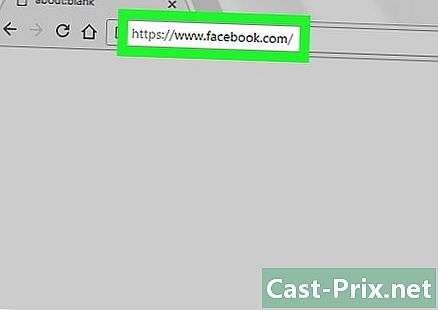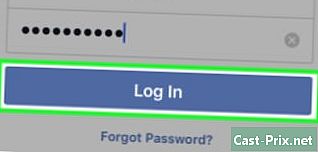كيفية جعل الخلفية شفافة في الرسام
مؤلف:
Laura McKinney
تاريخ الخلق:
8 أبريل 2021
تاريخ التحديث:
1 تموز 2024

المحتوى
كُتب هذا المقال بالتعاون مع المحررين والباحثين المؤهلين لضمان دقة واكتمال المحتوى.يقوم فريق إدارة المحتوى في بفحص عمل فريق التحرير بعناية لضمان توافق كل عنصر مع معايير الجودة العالية لدينا.
يمكن أن يفصل الرسام خلفية الصورة إذا كانت الخلفية بلون صلب. يمكنك بعد ذلك لصق هذه الخلفية في صورة أخرى. ومع ذلك ، لا يسمح بحفظ صورة بخلفية شفافة. سيتم استبدال جميع أجزاء شفافة من الصورة باللون الأبيض في الصورة المسجلة.
مراحل
-

افتح صورتك انقر بزر الماوس الأيمن على صورتك ووضع المؤشر على فتح مع، ثم حدد طلاء في قائمة البرامج.- يجب أن يكون للصورة خلفية عادية أو بيضاء.
-

اختر لون الخلفية. انقر فوق Color 2 في شريط الأدوات أعلى النافذة. هذا هو المكان الذي يمكنك فيه تحديد لون خلفية صورتك اللون 2.- على سبيل المثال ، إذا كانت خلفية صورتك بيضاء ، فيجب عليك ضبطها اللون 2 على نفس الظل الأبيض.
-

خذ أداة التحديد. انقر على ماصة في شريط الأدوات. -

انقر في الخلفية. سوف يستقر اللون 2 على لون الخلفية الخاصة بك. يمكنك الآن فصل صورتك عن خلفيتها. -

افتح القائمة اختيار. انقر فوق "تحديد" على شريط الأدوات. سوف تظهر القائمة المنسدلة. -

اضغط على اختيار شفاف. من خلال القيام بذلك ، يمكنك تمكين التحديد الشفاف لجميع اختياراتك. سوف تظهر علامة اختيار بجانب الخيار في القائمة. -

اختر نوع الاختيار. انقر فوق التحديد المستطيل أو التحديد المجاني. ستجد هذه الخيارات في القائمة حدد.- حسب المنطقة التي تريد تحديدها ، يمكنك استخدام واحدة أو أخرى من هذه الأدوات في اختيار شفاف.
-

اختر الصورة اختر الصورة التي تريد فصلها عن الخلفية وارسم حولها.- سترى مخططًا أسود ، لكنه سيختفي عند تحرير زر الماوس.
-

عرض الاختيار. انقر بزر الماوس الأيمن في المنطقة المحددة. سترى ثم مستطيل منقط. -

انسخ التحديد. حدد قص أو نسخ من قائمة conuel. سوف تنسخ التحديد في الحافظة.- سيؤدي ذلك إلى فصل مسار الصورة والخلفية.
-

افتح صورة جديدة اضغط على ملفو جديدسوف تفتح صورة جديدة. يمكنك الآن لصق الصورة التي نسختها للتو. -

لصق صورتك. انقر بزر الماوس الأيمن على الصورة الجديدة وحدد لصق. سيؤدي هذا إلى لصق الصورة ، التي قمت بنسخها أو قصها مسبقًا ، في الصورة الجديدة بخلفيتها القديمة الشفافة الآن.